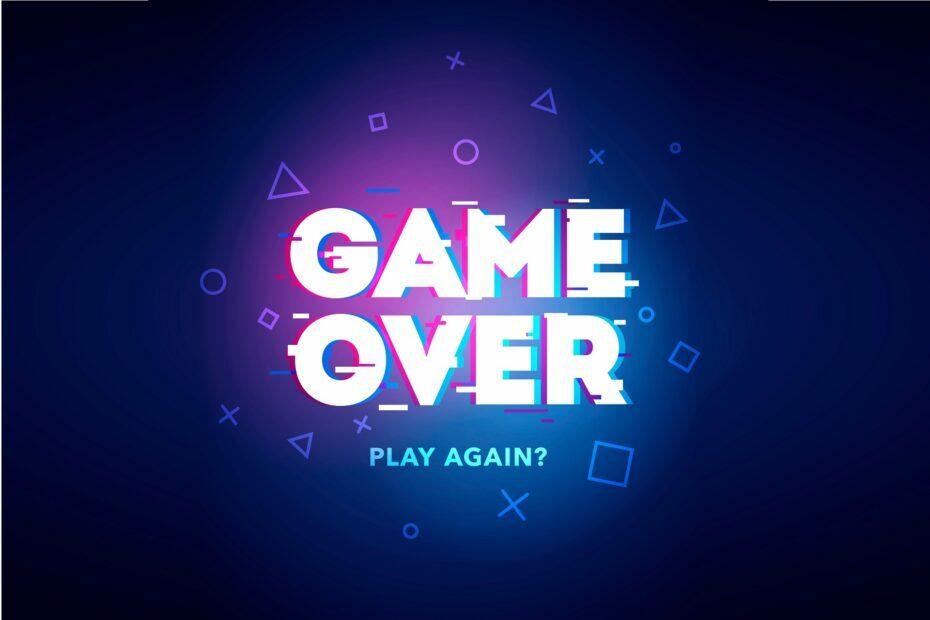Ispitani i dokazani popravci za ponovno dobro funkcioniranje aplikacije Mail
- Pogreška sinkronizacije aplikacije Mail 0x8007274d može biti posljedica problema s vašim sigurnosnim softverom.
- Ovu pogrešku možete brzo popraviti pokretanjem alata za rješavanje problema s aplikacijama Windows trgovine.
- Još jedno učinkovito rješenje za ovaj problem je ponovno instaliranje aplikacije Mail.

- Upravljajte SVIM svojim e-mailovima u jednom sandučiću za pristiglu poštu
- Popularne aplikacije koje se lako integriraju (Facebook, Todoist, LinkedIn, Dropbox itd.)
- Pristupite svim svojim kontaktima iz jednog okruženja
- Riješite se pogrešaka i izgubljenih podataka e-pošte
E-pošta postala jednostavna i lijepa
Aplikacija Mail pomaže vam upravljati svojim računima e-pošte na računalu sa sustavom Windows. Međutim, neki korisnici su se žalili
Aplikacija Mail ne radi ispravno s greškom sinkronizacije 0x8007274d problem.Ovu pogrešku mogu uzrokovati različiti čimbenici, poput problema sa sigurnosnim softverom. Bez obzira na uzrok problema, rješenja u ovom vodiču pomoći će vam da ga brzo riješite.
Zašto dobivam pogrešku sinkronizacije pošte 0x8007274d?
Dolje su navedeni neki od razloga za pogrešku sinkronizacije pošte 0x8007274d:
- Problemi s antivirusnim programom treće strane: Ovaj problem često uzrokuju problemi s nedavno instaliranim antivirusnim programom ili vatrozidom. Ovo možete popraviti do deinstaliranje softvera.
- Problemi s aplikacijom Mail: Još jedan mogući uzrok ovog problema su kvarovi s aplikacijom Mail i Calendar. Ponovna instalacija aplikacije pokretanjem nekih naredbi trebala bi poslužiti ovdje.
- Zastarjela aplikacija: U nekim slučajevima, ovaj problem može biti posljedica zastarjele aplikacije za poštu i kalendar. Morate ažurirati aplikaciju u Windows trgovini kako biste se riješili pogreške.
Kako mogu popraviti pogrešku sinkronizacije pošte 0x8007274d?
1. Onemogućite/deinstalirajte antivirusni/vatrozid treće strane
- Desnom tipkom miša kliknite antivirusni program treće strane i odaberite Onemogući opciju ili njezin ekvivalent.
- Ako onemogućavanje softvera ne radi, pritisnite Windows ključ, vrsta kontrolirati, i kliknite na Upravljačka ploča opcija.

- Sada kliknite Deinstalirajte program ispod Programi opcija.

- Zatim desnom tipkom miša kliknite softver i odaberite Deinstaliraj opcija.

- Na kraju slijedite upute na zaslonu kako biste dovršili postupak.
U većini slučajeva, pogreška sinkronizacije pošte 0x8007274d svodi se na probleme s vašim sigurnosnim softverom. Rješenje je privremeno deinstalirati softver i provjeriti nastavlja li se problem javljati.
Ako ne možete ukloniti sigurnosni softver pomoću gornjih koraka, možete provjeriti njegovu instalacijsku datoteku za program za deinstalaciju.
2. Ažurirajte aplikaciju Mail
- Pokrenite aplikaciju Microsoft Store.
- Kliknite na Knjižnica opciju u lijevom oknu.

- Sada kliknite na Primajte ažuriranja dugme.

- Na kraju kliknite na Ažuriraj gumb prije Pošta i kalendar opciju i pričekajte da se proces završi.

Ponekad se pogreška 0x8007274d može dovesti samo do zastarjele aplikacije. Rješenje za to je ažuriranje aplikacije na najnoviju verziju.
- Popravak: Odabrana vrsta datoteke nije podržana u ovoj aplikaciji
- Što je WSHelper.exe i kako popraviti njegove pogreške
- Što je nahimicservice.exe i trebate li ga ukloniti?
3. Pokrenite alat za rješavanje problema s aplikacijama Windows trgovine
- pritisni Windows tipka + ja i odaberite Rješavanje problema u desnom oknu.

- Kliknite na Ostali alati za rješavanje problema opcija.

- Na kraju kliknite na Trčanje gumb prije Aplikacije Windows trgovine opciju i slijedite upute na zaslonu.

Neki korisnici su otkrili da je ova pogreška 0x8007274d posljedica kvarova u Windows trgovini. Pokretanje alata za rješavanje problema s aplikacijama Windows trgovine trebalo bi pomoći da se riješite problema.
4. Promijenite postavke sinkronizacije
- Pokrenite aplikaciju Mail i prijavite se na svoj račun e-pošte.
- Kliknite na postavke ikonu u donjem lijevom kutu aplikacije Mail.
- Sada odaberite Upravljanje računima opcija pod postavke.

- Zatim odaberite svoj račun e-pošte.

- Izaberi Promjena postavki sinkronizacije poštanskog sandučića.

- Na kraju označite okvire ispod Opcije sinkronizacije.

Ako i dalje ne možete popraviti pogrešku sinkronizacije pošte 0x8007274d, to može biti zbog problema s postavkama sinkronizacije. Morate promijeniti postavke kako biste riješili problem.
5. Ponovno instalirajte aplikaciju Mail
- pritisni Windows ključ, vrsta Powershelli odaberite Pokreni kao administrator pod Windows PowerShell.

- Sada upišite naredbu ispod i pritisnite Unesi da ga pokrenete:
Get-appxprovisionedpackage – online | where-object {$_.packagename –like “*windowscommunicationsapps*”} | remove-appxprovisionedpackage –online
- Naposljetku, posjetite Windows Store kako biste ponovno instalirali aplikaciju Mail and Calendar.
Ako se gornja rješenja pokažu neuspjelim u ispravljanju pogreške sinkronizacije pošte 0x8007274d, morate deinstalirati aplikaciju Mail. Nakon uklanjanja softvera, možete ga potražiti u Microsoft Storeu i ponovno instalirati.
Došli smo do kraja ovog detaljnog vodiča za popravljanje pogreške 0x8007274d. S informacijama u ovom vodiču sada biste trebali moći zauvijek riješiti problem.
Ako se suočavate s drugim problemima poput Pogreška aplikacije za poštu 0x80048830, pogledajte naš sveobuhvatni vodič kako biste to zauvijek popravili.
Slobodno nam javite rješenje koje vam je pomoglo riješiti ovaj problem u komentarima ispod.